电子钥匙(CA证书)安装使用说明
电子钥匙证书安装及绑定方法
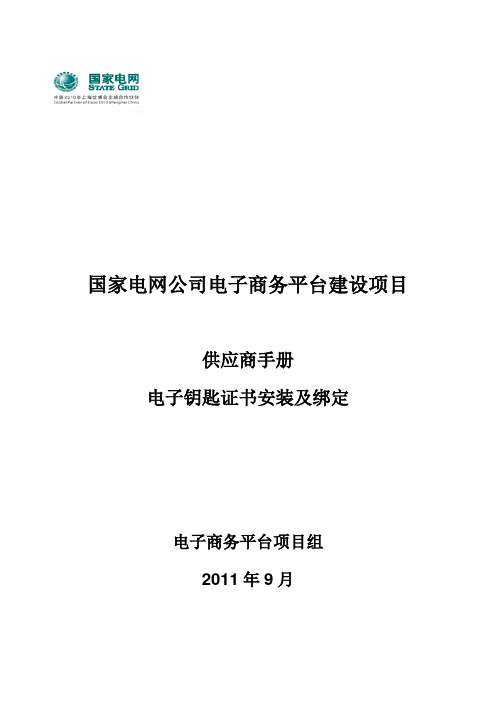
国家电网公司电子商务平台建设项目供应商手册电子钥匙证书安装及绑定电子商务平台项目组2011年9月国家电网公司电子商务平台建设项目1.1 客户端安装配置说明1.1.1 下载客户端软件登陆电子商务平台,系统首页右下角为“下载专区”,供下载CFCA证书控件、签章工具、电子钥匙驱动、用户操作手册。
1.1.2 CFCA证书控件安装证书应用工具包安装 (CFCA证书控件.zip)Ca证书应用工具包是用来签名、加密投标文件以及对文件的加密、验证的。
解压证书应用工具包(CFCA证书控件.zip),解压后文件夹中有两个文件(如下图)点击CFCACertKitAx_GJDW.exe,点击下一步直至安装完成CFCA证书应用工具包。
国家电网公司电子商务平台建设项目1.1.3 在线签章工具和Office签章工具安装电子签章系统 (在线签章工具和Office签章工具.zip)电子签章系统用来对EXECL和WORD文档进行电子签章。
解压电子签章系统(在线签章工具和Office签章工具.zip),解压后出现如下图的两个文件,一个是国家电网电子签章系统,一个是优泰在线盖章工具点击国网招标网电子签章系统for office.exe,点击下一步直至安装完成国网招标网电子签章系统国家电网公司电子商务平台建设项目点击UTCESealforWeb_优泰Web在线签章工具.msi,点击下一步至安装完成注意:在安装之前请确认已经安装office2003里的excel与word.1.1.4 电子钥匙驱动安装电子钥匙驱动(电子钥匙驱动.zip)电子钥匙驱动是用来保证在使用个人签名时KEY能使用。
解压电子钥匙驱动.zip,解压后出现下图所示两个文件夹:如果你的系统装的是windows7系统,则打开“Windows7”文件夹,出现如下两个文件。
国家电网公司电子商务平台建设项目如果你的系统装的是windows XP系统,则打开“Windows XP”文件夹,出现如下两个文件。
电子备案及CA锁使用说明书

电子备案及CA锁使用说明书
一、安装驱动
1.在插上CA锁后,Win7系统下会弹出自动播放界面,我们
点击运行loader.exe 驱动就安装完毕了。
如图:
2.如果没有弹出播放界面,我们就需要手动安装驱动:双击
我的电脑-鼠标右键点击CD驱动器ep2ka后,选择从媒体安装或运行程序。
3.如果上述2种办法都无法安装成功,我们就选择直接进入
盘符内安装驱动,鼠标右击CD驱动器,选择打开,如图:
我们运行下面2个控件,完成对驱动的安装:
二、CA锁的使用
首先我们登陆我们公司的企业账户,如图:
用施工合同来举例说明:首先我们要完成施工合同的备案申请并通过站内的审核,在站内将Word文档转换为Pdf后,就可以进行签章工作了,在企业操作界面,我们可以在
操作栏看到电子签章,鼠标左键点击进入签章界面:
进到这个界面后,我们找到合同需要盖章的位置,点击签章:
输入CA锁密码后,签章就完成了,最后保存盖章就完成了我们电子章的签章步骤。
三、CA锁驱动卸载
如CA锁驱动安装失败,双击安装无反应,在开始-控制面板-添加删除程序(win7平台为‘程序和功能’)中卸载‘Epass2000Auto (仅用作移除)’后,重新进行安装工作。
安装完成如不显示Epass2000Auto证书管理器已经就绪,可拔插CA锁或换锁安装。
电子钥匙(CA证书)安装使用说明

电子钥匙(CA证书)安装使用说明前言大连市住房公积金管理中心目前在网上提供6类业务,如下:公共查询系统、公积金卡业务系统、单位业务查询系统、个人业务查询系统、网上贷款系统、单位业务系统。
使用公共查询系统、公积金卡业务系统、单位业务查询系统,无需安装电子钥匙驱动控件,也无需使用电子钥匙。
这3类业务不用参照本安装使用说明进行操作。
使用个人业务查询系统、网上贷款系统,需要安装电子钥匙驱动,但无需使用电子钥匙。
这2类业务需要参照“第一节”完成电子钥匙驱动控件的安装,操作成功后,方可以正常登录使用。
使用单位业务系统,既需要安装电子钥匙驱动,又需要使用电子钥匙。
这类业务需要参照“第一节”完成电子钥匙驱动控件的安装,并参照“第二节”或“第三节”完成电子钥匙证书导入,这两步骤操作成功后,方可以参照“第四节”正确使用电子钥匙进行公积金单位业务网上办理。
*本安装使用说明是在Windows XP操作系统环境下编写第一节电子钥匙控件安装一、操作步骤电子钥匙驱动控件下载有两种方式:方式一:在网站首页通知公告“关于下载安装控件的说明”附件中有驱动控件的下载。
方式二:在“控件下载”页面中有驱动控件的下载,如下图界面:下载电子钥匙驱动控件后,双击图标,进入下图界面:点击“下一步”按钮,出现下图所示界面:点击“下一步”按钮,出现下图所示界面:点击“安装”按钮,直到出现下图所示界面:点击“完成”按钮完成驱动控件安装,以上操作无误后,电子钥匙(CA证书)驱动控件安装结束。
正常按上述步骤操作,电子钥匙驱动控件安装就已成功。
如国出现异常情况,想判断电子钥匙驱动控件安装是否成功,可参照如下方法:方法一:打开“控制面版->添加或删除程序->更改或删除程序”,在添加或删除程序中能看到“eSEAL-A v4……”信息,表示该电子钥匙驱动控件安装成功,如下图所示:二、注意事项1、在安装驱动控件前请不要将电子钥匙插入电脑。
电子备案及CA锁使用说明书

电子备案及CA锁使用说明书
一、安装驱动
1.在插上CA锁后,Win7系统下会弹出自动播放界面,我们
点击运行loader.exe 驱动就安装完毕了。
如图:
2.如果没有弹出播放界面,我们就需要手动安装驱动:双击
我的电脑-鼠标右键点击CD驱动器ep2ka后,选择从媒体安装或运行程序。
3.如果上述2种办法都无法安装成功,我们就选择直接进入
盘符内安装驱动,鼠标右击CD驱动器,选择打开,如图:
我们运行下面2个控件,完成对驱动的安装:
二、CA锁的使用
首先我们登陆我们公司的企业账户,如图:
用施工合同来举例说明:首先我们要完成施工合同的备案申请并通过站内的审核,在站内将Word文档转换为Pdf后,就可以进行签章工作了,在企业操作界面,我们可以在
操作栏看到电子签章,鼠标左键点击进入签章界面:
进到这个界面后,我们找到合同需要盖章的位置,点击签章:
输入CA锁密码后,签章就完成了,最后保存盖章就完成了我们电子章的签章步骤。
三、CA锁驱动卸载
如CA锁驱动安装失败,双击安装无反应,在开始-控制面板-添加删除程序(win7平台为‘程序和功能’)中卸载‘Epass2000Auto (仅用作移除)’后,重新进行安装工作。
安装完成如不显示Epass2000Auto证书管理器已经就绪,可拔插CA锁或换锁安装。
电子钥匙(CA证书)安装使用说明

电子钥匙(CA证书)安装使用说明前言大连市住房公积金管理中心目前在网上提供6类业务,如下:公共查询系统、公积金卡业务系统、单位业务查询系统、个人业务查询系统、网上贷款系统、单位业务系统。
使用公共查询系统、公积金卡业务系统、单位业务查询系统,无需安装电子钥匙驱动控件,也无需使用电子钥匙。
这3类业务不用参照本安装使用说明进行操作。
使用个人业务查询系统、网上贷款系统,需要安装电子钥匙驱动,但无需使用电子钥匙。
这2类业务需要参照“第一节”完成电子钥匙驱动控件的安装,操作成功后,方可以正常登录使用。
使用单位业务系统,既需要安装电子钥匙驱动,又需要使用电子钥匙。
这类业务需要参照“第一节”完成电子钥匙驱动控件的安装,并参照“第二节”或“第三节”完成电子钥匙证书导入,这两步骤操作成功后,方可以参照“第四节”正确使用电子钥匙进行公积金单位业务网上办理。
*本安装使用说明是在Windows XP操作系统环境下编写第一节电子钥匙控件安装一、操作步骤电子钥匙驱动控件下载有两种方式:方式一:在网站首页通知公告“关于下载安装控件的说明”附件中有驱动控件的下载。
方式二:在“控件下载”页面中有驱动控件的下载,如下图界面:下载电子钥匙驱动控件后,双击图标,进入下图界面:点击“下一步”按钮,出现下图所示界面:点击“下一步”按钮,出现下图所示界面:点击“安装”按钮,直到出现下图所示界面:点击“完成”按钮完成驱动控件安装,以上操作无误后,电子钥匙(CA证书)驱动控件安装结束。
正常按上述步骤操作,电子钥匙驱动控件安装就已成功。
如国出现异常情况,想判断电子钥匙驱动控件安装是否成功,可参照如下方法:方法一:打开“控制面版->添加或删除程序->更改或删除程序”,在添加或删除程序中能看到“eSEAL-A v4……”信息,表示该电子钥匙驱动控件安装成功,如下图所示:二、注意事项1、在安装驱动控件前请不要将电子钥匙插入电脑。
2、在安装过程中,如果有杀毒软件询问是否可以修改文件等提示,请选择“同意”,如不同意安装会出现意外,会导致电子钥匙不可用。
CA数字证书安装说明
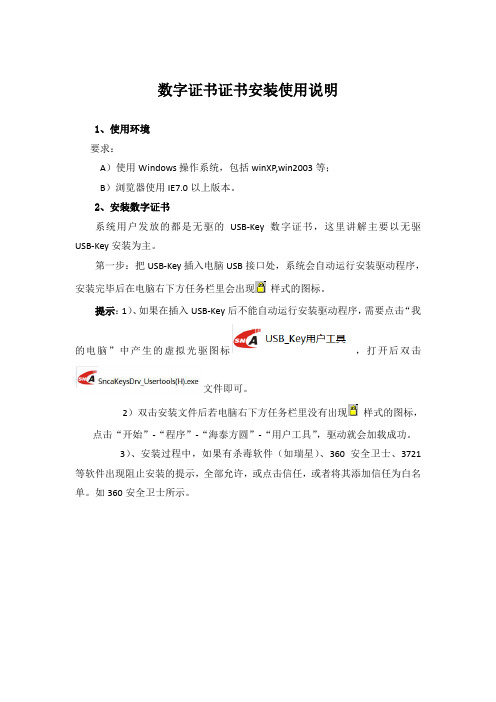
数字证书证书安装使用说明1、使用环境要求:A)使用Windows操作系统,包括winXP,win2003等;B)浏览器使用IE7.0以上版本。
2、安装数字证书系统用户发放的都是无驱的USB-Key数字证书,这里讲解主要以无驱USB-Key安装为主。
第一步:把USB-Key插入电脑USB接口处,系统会自动运行安装驱动程序,安装完毕后在电脑右下方任务栏里会出现样式的图标。
提示:1)、如果在插入USB-Key后不能自动运行安装驱动程序,需要点击“我的电脑”中产生的虚拟光驱图标,打开后双击文件即可。
2)双击安装文件后若电脑右下方任务栏里没有出现样式的图标,点击“开始”-“程序”-“海泰方圆”-“用户工具”,驱动就会加载成功。
3)、安装过程中,如果有杀毒软件(如瑞星)、360安全卫士、3721等软件出现阻止安装的提示,全部允许,或点击信任,或者将其添加信任为白名单。
如360安全卫士所示。
第二步:修改PIN密码重要提示:首次使用证书,请先修改PIN码。
每个证书都具有PIN码(硬件保护密码),初始设置为“111111”,为保证安全,可以通过如下方法修改PIN码:在操作系统能正常识别USB-Key后,双击电脑右下方任务栏里图标,打开后在PIN码管理处,输入初始的PIN码(111111),两次输入新的PIN码并确认,PIN码修改完成,如下图。
提示:请牢记该PIN码,如果PIN码多次输入错误,为保证证书安全,USB-Key 将自动锁定,锁定后将无法进行正常操作。
这时请您拨打陕西省数字证书认证中心客服电话400-0506-369进行解锁申请。
第三步:查看数字证书信息点击用户工具上的“证书管理”,可以看到USB-Key里面的证书,点击一个点击右下角“查看”按钮,就可以看到证书的一些信息,如下图。
提示:这里看到两个证书,这是根据国家的标准规定,我国发放的数字证书都是双证书类型,包括一个签名证书和一个加密证书。
两个证书主体名称相同,但用途不一样,签名证书只能用于对数据进行数字签名,并代表用户的真实身份;加密证书则只能用于对数据进行加密或解密,不能用于数字签名,用户在应用时应用程序会调用合适证书。
ca证书下载安装

CA证书下载安装网络通信中的CA证书是保证通信安全的一种重要手段,本文将介绍CA证书的下载和安装流程,帮助用户更好地保护通信安全。
什么是CA证书CA证书是指由权威的证书颁发机构(CA)签发的数字证书,用于验证网站的身份和保护通信的安全。
通常用于加密HTTPS网站的数据传输,确保数据传输过程中信息不会被窃取或篡改。
CA证书下载步骤一:寻找可靠的CA证书颁发机构首先,用户需要确定所需的CA证书颁发机构,通常可在浏览器设置中找到常见的CA机构列表。
步骤二:访问CA证书颁发机构官网用户可直接访问所选CA证书颁发机构的官方网站,在网站中可以找到证书下载入口。
步骤三:选择合适的CA证书类型根据需求选择合适的CA证书类型,例如域名验证证书、组织验证证书等。
步骤四:申请和下载CA证书填写证书申请表格,验证身份信息,完成支付后即可下载得到CA证书。
注意保存证书文件到安全的位置,避免泄露。
CA证书安装步骤一:打开浏览器设置进入浏览器设置界面,找到安全与隐私设置选项。
步骤二:导入CA证书在证书管理中找到导入证书选项,选择下载好的CA证书文件进行导入。
步骤三:确认安装成功安装完成后,在浏览器地址栏中输入https开头的网址,确认证书安装成功并可以正常访问网站。
总结通过以上步骤,用户可以顺利下载和安装CA证书,保障通信安全。
建议定期更新CA证书,确保网站通信的持续安全。
安全意识是网络使用中不可或缺的一部分,希望本文能为用户提供实用的安全技术支持。
以上内容仅供参考,具体操作步骤可能会因浏览器版本和系统平台而有所不同,请参考具体操作指南。
电子钥匙使用说明

电子钥匙使用说明中交网科技有限公司二OO七年十二月目录1.1. 电子钥匙概念和作用 (1)1.1.1. 电子钥匙的概念 (1)1.1.2. 电子钥匙的特点 (1)1.1.3. 电子钥匙的作用 (1)1.1.4. 电子钥匙的安全机制 (1)1.2. 电子钥匙维护 (1)1.2.1. 安装电子钥匙驱动程序 (1)1.2.2. 电子钥匙驱动卸载 (8)1.2.3. 驱动安装后的测试 (11)1.2.4. 证书PIN码的修改 (14)1.3. 常见问题 (18)1.3.1. 安装驱动后,电子钥匙无法识别 (18)1.3.2. 插入电子钥匙后,无任何反应 (19)1.3.3. 检验PIN码错误 (20)1.3.4. 电子钥匙被锁或忘记PIN码 (21)1.3.5. 登录失败 (21)1.3.6. 与其它电子钥匙驱动冲突 (32)1.3.7. 诺顿杀毒软件相关安全设置 (32)1.3.8. IE浏览器被其他软件或病毒损坏 (32)1.3.9. 电子钥匙与USB接口插入时出现短路或未插紧现象 (32)1.1.电子钥匙概念和作用1.1.1.电子钥匙的概念电子钥匙由CA数字证书(软件)和电子钥匙(硬件)组成。
电子钥匙的使用是电子签名的一种实现方式,电子钥匙是数字证书的载体,数字证书在网络上标识用户的唯一身份,相当于用户的“网络身份证”,是由权威的第三方电子认证服务机构——CA机构,又称为证书授权(Certificate Authority)中心发行的。
根据《中华人民共和国电子签名法》的相关规定,使用电子钥匙进行电子签名与文本签名具有同等法律效力。
1.1.2.电子钥匙的特点(1)存储数字证书;(2)安全性高,与软盘存储方式相比,只允许CA证书存入电子钥匙中,不能导出CA 证书进行复制;(3)便于携带、保管。
1.1.3.电子钥匙的作用(1)真实性:确保网上用户身份是真实的;(2)机密性:在传输过程中对信息进行加密,保证信息在网上传输的过程中不会被窃取;(3)完整性:用户传输的数据不会在中途被篡改;(4)不可否认性:实现用户身份鉴别和信息传输的不可否认。
CA证书和客户端系统安装及使用手册

+CA认证和网上办事大厅客户端系统安装及使用手册宁波市鄞州地方税务局2012目录1、内容简介2、办理流程3、客户端系统—软件下载4、客户端系统—软件安装5、CA证书—软件安装6、CA证书—登录使用7、CA证书—常见问题8、客户端操作手册9、客户端常见问题10、技术服务附件资料一: 日常维护与服务说明附件资料二:关于在全市使用网上办税的纳税人中推广电子签名身份认证技术的通知(甬地税征(2010)218号)附件资料三:CA证书办理须知(一) 内容简介CA数字证书简介政府机构或企业开发的业务系统大多是基于互联网的,需要通过广泛的、开放的互联网进行数据传输。
因此,不可避免地存在着由于互联网的广泛性、开放性所带来的安全隐患,例如:用户身份认证、信息的机密性、信息的完整性、信息的不可抵赖性等。
宁波财税开发的网上办事大厅(客户端)、网上征管、个税全员申报、机打发票等互联网应用系统,涉及企业财务数据和国家财政收入等机密信息,因此,需要确保互联网数据传输的安全。
根据业界实践经验,使用CA 数字证书是解决该问题的最佳选择。
使用CA证书将确保用户身份合法性和互联网数据安全根据国家电子签名法,CA电子签名可替代手写签名或盖章企业可以不再向财税局报送纸质报表(注:以局方通知为准)宁波财税网上办事大厅(客户端)简介网上办事大厅(客户端)是市财税局推出的集纳税申报、财务报表、个税全员申报、所得税年报、机打发票等各种财税业务于一体的“一窗式”服务终端,是所有企业涉税信息的统一出入口。
“客户端”解决了企业电脑上浏览器版本众多带来的操作使用问题、大数据量在线填写导致的网络超时问题、以及企业端涉税软件统一管理和统一服务的问题,为广大纳税企业提供一体化、方便、安全的办税服务。
客户端实现了所有涉税软件的整合,提供“一窗式”服务有效避免了互联网浏览器版本不兼容问题,申报过程更稳定不存在网络链接超时问题,支持长时间操作,以及大数据量填报所有功能均支持CA数字证书,确保身份真实和数据传输安全随着纸质报表的取消,真正实现“足不出户”享受办税服务(二)办理流程学习参加税局组织的集中培训或自学,学习CA证书及客户端操作要点客户端软件服务商常年提供免费培训,具体参见服务商网站:/art/2011/6/2/art_1442_40000.html初次安装已经获取安装文件的企业,按税局通知要求自行完成软件安装软件安装步骤(含CA 驱动)的具体说明参见“安装过程说明” 培训现场未领取安装文件的企业,可到财税局网站自行下载: 下载地址:https:///aWeb/spindex.doCA 验证登录已经完成客户端安装的企业,在领取CA 证书“天威盾”后,应在正式启用前验证CA 证书能够正常登录网上办事大厅(客户端),具体操作步骤参见“CA 验证登录步骤说明”。
远程登陆个电子证书(CA-KEY)使用方法

远程登陆个人电子证书(CA-KEY)使用方法一、将个人电子证书插入电脑并安装驱动程序(图:1),
图:1
注意事项:安装驱动时关闭杀毒软件和360安全卫士等软件二、程序安装完成后检查StoreKey用户管理端(图:2)
图:2
三、查看个人电子证书是否正常(图:3)
图:3
注意事项:如果看不到用户名,请检查电子证书是否证书是否松动
四、正常使用个人电子证书登陆有两种方法
1、在插入个人电子证书时会自动弹出窗口(图:4),点击
[点击登陆]按钮
图:4
2、打开门户网站,点击[切换CA登
陆]按钮(图:5)后再点击[登陆]按钮(图:6)登陆
图:5
图:6
五、点击后如(图:7),再点击[确定]按钮,输入密码(图:8)
图:7
图:8
六、登陆后进入内网门户页面(图:9)
图:9
注意事项:暂时开通远程登陆的应用系统是“办公自动化”和
“网站管理”。
CA安装、使用操作说明

CA安装、使用操作说明1.打开兰溪公共资源交易网(/),下载CA驱动包地址:首页--资料下载--工程建设。
注:1.ca锁的初始密码:1111112.如果密码忘记找天谷解锁:40008781982.将安装包进行解压,双击运行程序。
按照提示进行操作即可,是否默认天印软件PDF为默认打开方式,选择“是”。
注:1.在安装时将浏览器、杀毒软件(如360)、关掉;2.CA锁不要插电脑上3.使用CA锁登录平台的操作:1.将锁插入电脑,查看锁是否识别出来,如图:,假设CA锁没有识别出来,手动进行驱动,开始--程序--天谷科技--USB管理工具,双击打开显示如图2.打开电子交易综合系统,选择“CA登录”,选择证书,输入密码,即可登录进去。
3.使用CA登录时,出现以下提示时的解决方案;问题一:对象不支持此属性或方法第一:查看网页上方或者下方是否有“杭州天谷信息科技有限公司的TGGERT提示”,允许点击一下第二:如果没有跳出该控件,则设置浏览器1.首先查看电脑是多少位的的系统,点击我的电脑(此计算机)右键“属性”,查看系统类型,显示64位系统,则说明我们的浏览器是64位的,本公司的的公共资源业务系统支持32位的浏览器,64位的系统如何打开32位IE浏览器:开始--程序打开没有64位标志的浏览器。
如果没有,在计算机C盘--program Files(x86)--internet Explorer---将浏览器的程序发送到桌面快捷即可。
2.浏览器设置:工具----Internet选项-----active控件和插件下面的子项全部启用或者提示;同时,将该网站加入“可信站点”所有的设置好后,刷新一下页面即可。
天谷的控件则会出现,允许运行即可。
问题二:请选择证书解决方案:第一步:将CA锁拔出电脑;第二步:将之前安装的天谷驱动卸载;完成后重启电脑注:如果此方法试了仍是该问题,请致电4000878198,让天谷公司远程协助您。
CA数字证书使用说明
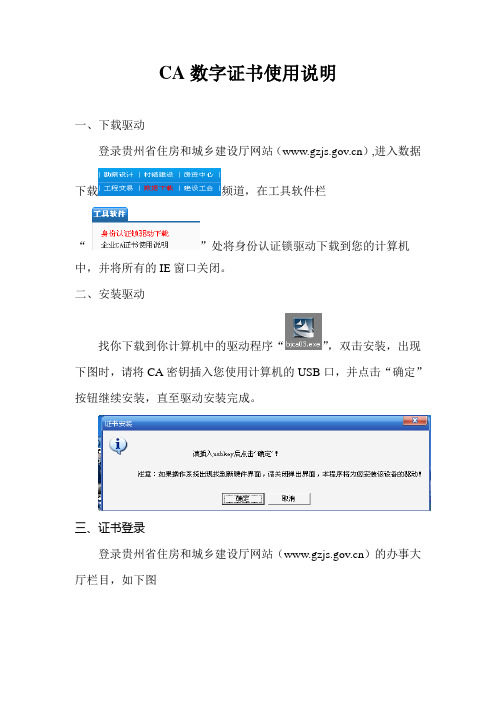
CA数字证书使用说明
一、下载驱动
登录贵州省住房和城乡建设厅网站(),进入数据下载频道,在工具软件栏
“”处将身份认证锁驱动下载到您的计算机中,并将所有的IE窗口关闭。
二、安装驱动
找你下载到你计算机中的驱动程序“”,双击安装,出现下图时,请将CA密钥插入您使用计算机的USB口,并点击“确定”按钮继续安装,直至驱动安装完成。
三、证书登录
登录贵州省住房和城乡建设厅网站()的办事大厅栏目,如下图
进入相应业务系统的登录页面(),重新插入CA密钥,并在
登录页面“”中输入你CA密码卡中的密码,点击登录即可。
登录提示:没有正确安装证书应用环境或者应用环境损坏?
第一步:查看浏览器版本
点击浏览器(IE)的菜单选项“帮助”—“关于Internet Explorer”,查看浏览器版本,通常使用IE7.0的浏览器会出现此提示,如下图:
第二步:调整浏览器安全级别
点击浏览器的菜单选项“工具”—“Internet选项”—“安全”,如果浏览器版本为6.0,安全级别调为“默认级别”;如果浏览器版本为7.0,安全级别调为“中”,如下图所示:
点击“确定”按钮后回到登陆页面刷新网页重新打开。
电子钥匙应用指南

电子钥匙应用指南
***如果第一次访问登录页面,提示”Windows 已经阻止该软件因为无法验证发行者”,如下图:
点击”确定”按钮关闭该窗口,对IE浏览器进行设置:菜单栏-工具-Internet选项-安全-自定义级别,弹出窗口中把”下载未签名ActiveX控件”设置为”启用”。
重新打开登录页面即可。
第一节电子钥匙驱动安装
注意:安装电子钥匙驱动的时候请不要插入电子钥匙。
在安装过程中,如果有杀毒软件询问是否可以修改文件等提
示,请选择“同意”,如不同意安装会出现意外,会导致电子
钥匙不可用。
在登陆页面,单击“电子钥匙驱动下载”,选择“目标另存为”,将电子钥匙驱动下载到电脑上,然后找到电子钥匙驱动,,双击该驱动进入下图界面:
点击“下一步”按钮,出现下图所
点击“安装”按钮,直到出现下图所示界面:
点击“完成”按钮完成驱动控件安装,以上操作无误后,电子钥匙驱动安装结束。
第二节电子钥匙修改PIN码注意:此时需要将电子钥匙插入到电脑上,电子钥匙的PIN码就是电子钥匙的密码
电子钥匙可以正常使用的标志是,右下角有图标,用户双击会弹出如图所示:
用户可以点击“PIN码管理”按钮来修改初始密码,初始PIN码默认是“111111”,如下图所示:
输入新PIN码后,用户点击“修改”按钮,如图所示:
至此电子证书的PIN码修改完成。
第三节使用电子钥匙(CA证书)登录系统
打开业务系统的登录页面出现下图所示界面:
点击“电子钥匙”按钮后会弹出“请输入用户口令“对话框,如下图
所示:
输入电子钥匙的密码(即PIN码),默认是“111111”,输入密码后,点击“确定”按钮后,会登录到业务系统。
ca证书的使用方法

ca证书的使用方法CA证书(Certificate of Authority)是数字证书的一种,用于向公众证明数字证书颁发机构的合法性和可信度。
CA证书广泛应用于电子商务、网络通信等领域,用于加密和认证敏感信息的传输和存储。
下面将介绍CA证书的使用方法。
一、CA证书的申请和颁发3.验证和审批:经过严格的验证过程,CA机构会对申请材料进行审核。
审核通过后,CA机构将颁发CA证书,并将其加密和绑定到申请者提供的公钥上。
4.证书更新:CA证书通常有一定的有效期,到期后需要重新申请证书。
二、CA证书的安装和配置2.安装证书:将证书文件保存到安全的存储介质中。
根据不同的操作系统和浏览器,安装证书的方法可能有所不同。
一般来说,可以通过操作系统的证书管理工具或浏览器的设置选项进行安装。
3.配置证书:配置证书的具体步骤也因操作系统和浏览器而异。
一般需要在浏览器的安全选项中将证书设置为受信任的根证书机构,以确保浏览器可以正确识别和验证证书。
三、CA证书的使用场景1.加密通信:CA证书可以用于加密通信传输机密信息。
发送方使用证书持有者的私钥对信息进行加密,接收方使用证书持有者的公钥进行解密。
2.身份认证:CA证书可以用于身份认证,确保通信双方的身份真实可靠。
接收方可以使用发送方的CA证书验证其身份和真实性。
3.数字签名:CA证书可以用于数字签名,证实信息的完整性和不可否认性。
发送方使用私钥对信息进行签名,接收方使用公钥验证签名的合法性。
4.网站认证:CA证书可以用于网站认证,确保用户访问的网站是合法、安全的。
网站使用CA证书对其身份进行验证,并通过HTTPS协议确保数据传输的安全性。
四、CA证书的管理和维护1.证书更新:定期检查证书的有效期,并在证书即将过期前申请更新证书。
2.证书备份:定期备份证书文件,以防止证书丢失或损坏。
备份的证书应保存在安全的地方,以免被未经授权的人使用。
3.证书吊销:如证书的私钥遭到泄露、证书信息发生变更或证书持有者违规等情况,应及时向CA机构申请吊销证书。
电子钥匙客户端驱动程序安装及使用说明书

电子钥匙客户端驱动程序安装及使用说明书湖北省数字证书认证管理中心有限公司400-676-7799目录1 客户端驱动程序安装指南 (1)1.1 系统需求 (1)1.2 安装流程 (1)2 驱动程序卸载指南 (3)3 证书管理工具使用指南 (5)3.1 选择设备列表 (6)3.2 设备标签 (7)3.3 证书 (10)1客户端驱动程序安装指南1.1系统需求操作系统:Windows2000、WindowsXP 、Windows2003、Windows VistaIE浏览器:Internet Explorer5.0及以上版本1.2安装流程安装程序首先进入欢迎界面。
安装向导提示将在系统中安装基本驱动、PKCS#11和CSP 库,点击“下一步”继续安装程序:点击“取消”可退出安装。
选择“下一步”继续安装程序,进入自动安装过程。
点击“是”,安装湖北CA根证书。
安装向导提示程序安装成功,点击“完成”完成电子钥匙程序安装。
2驱动程序卸载指南电子钥匙客户端驱动程序序支持以下两种卸载方式:1、在“开始”菜单-〉“程序”-〉“湖CA数字证书管理工具(华虹)”目录下选择“卸载”快捷方式。
2、在控制面板中用“添加/删除程序”,选择HH-Ukey PKI(UKeyDisk I-HH) _HBCA,点击“删除”即可。
如图:卸载程序时,卸载向导提示“是否要完全除去所选应用程序及其所有功能?”,点击“确定”卸载软件程序;点击“取消”可退出程序卸载。
确认卸载软件程序后,卸载向导将删除有关产品的信息。
卸载完毕后,提示“软件卸载成功”,选择“完成”按钮,软件信息将彻底删除。
3证书管理工具使用指南插入电子钥匙,运行桌面运行“证书管理工具(华虹)”快捷方式,或点击“开始”菜单-〉“程序(或所有程序)”-〉“湖北CA数字证书管理工具(华虹)”-〉“证书管理工具(华虹)”。
程序运行后,如图1所示:图1此管理工具主要功能部分由:设备选择列表、设备标签、证书标签四部分组成。
CA安装使用操作说明

CA安装使用操作说明
一、相关知识准备
1、CA证书是什么:
证书是由数字证书颁发机构(CA)发放的,其主要用于网络通信的一种身份认证机制,能够有效地验证网站的可信性,提升用户的访问体验,使得网站主、网站访客以及网站服务的安全性得到显著的提升。
2、CA证书安装主要使用的工具:
(1)Openssl:OpenSSL是一款开源的安全套接字层密码库,它随附在许多的Unix系统之中,这也是它最大的优点,允许程序员和系统管理员在构建安全的网络服务器时免费使用。
(2)Certbot:Certbot是一种用于部署和管理TLS(SSL)证书的开源项目,由Let's Encrypt和EFF等团队开发维护。
它可以自动检测和配置Web服务器,从而使其可以使用Let's Encrypt提供的免费证书。
(3)Apache:Apache,全称Apache HTTP服务器,是一款非常流行的web服务器软件,它可以在大多数操作系统上运行,并且支持
Perl,PHP,Python和Tcl等许多动态脚本语言。
二、CA证书安装流程
1、安装OpenSSL
(1)使用root用户登录系统。
(2)输入以下命令,安装OpenSSL:
# yum install openssl -y
(3)检查OpenSSL是否已安装成功:
# openssl version
2、生成CA证书私钥
(1)切换到CA的保存目录:
# cd /etc/ssl/certs
(2)创建CA证书私钥文件:
# openssl genrsa -des3 -out ca.key 2048(3)为私钥文件设置密码。
CA证书使用指南

CA证书使用指南
为加强系统账号数据安全性,平台针对开票企业新增:CA证书登录方式,CA证书登录方式需要安装CA证书,下方为CA证书安装配置手册。
第一步:发票通平台会将贵司的企业CA证书通过邮箱发至企业邮箱,企业将该CA证书.pfx 的文件发送给到每一个账号管理员,由每个开票账号自己安装配置。
第二步:双击邮件中的.pfx文件,点击下一步
第三步:点击下一步
第四步:填写证书密码,证书密码为企业纳税人识别号后六位
第五步:选择“将所有证书放入下列存储”,点击浏览,选择个人
第六步:完成
第七步:导入成功
第八步:控件安装好,CA证书安装配置好,打开发票通网站登录,选择CA证书登录时,会自动将企业税号带出填充,只需填写发票通账号与密码即可
其他说明:
使用ie模式浏览器进行ca证书登录操作,例如IE浏览器、360浏览器兼容模式浏览器会提示“是否只查看安全传送的网页内容?”等
请点击“否”或点击“显示所有内容”,继续登录操作。
示例1
示例2
请设置浏览器显示全部内容,操作如下:
点击浏览器设置-》选择“internet选项”-》点击“安全”模块-》点击“自定义级别”-》下拉至“显示混合内容”,设置为“启用”。
远程登陆个人电子证书CA-KEY使用方法

远程登陆个人电子证书(CA-KEY)使用方法一、将个人电子证书插入电脑并安装驱动程序(图:1),
图:1
注意事项:安装驱动时关闭杀毒软件和360安全卫士等软件二、程序安装完成后检查StoreKey用户管理端(图:2)
图:2
三、查看个人电子证书是否正常(图:3)
图:3
注意事项:如果看不到用户名,请检查电子证书是否证书是否松动
四、正常使用个人电子证书登陆有两种方法
1、在插入个人电子证书时会自动弹出窗口(图:4),点击[点击登陆]按钮
图:4
2、打开门户网站,点击[切换CA 登陆]按钮(图:5)后再点击[登陆]按钮(图:6)登陆
图:5
图:6
五、点击后如(图:7),再点击[确定]按钮,输入密码(图:8)
图:7
图:8
六、登陆后进入内网门户页面(图:9)
图:9
注意事项:暂时开通远程登陆的应用系统是“办公自动化”和“网站管理”。
CA证书安装与绑定说明
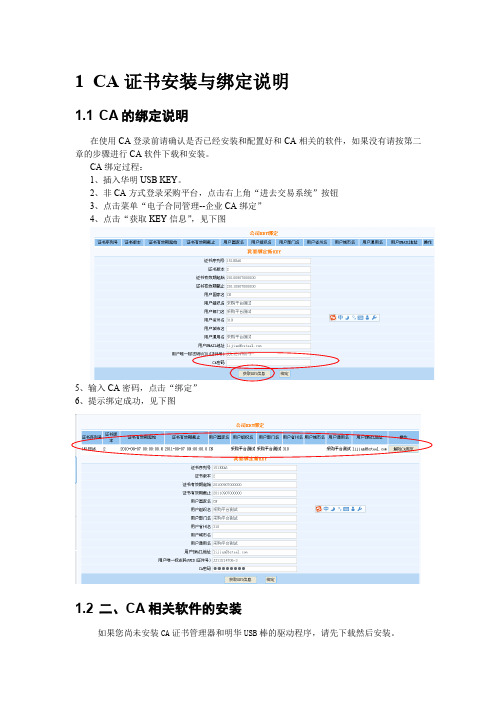
1CA证书安装与绑定说明1.1 CA的绑定说明在使用CA登录前请确认是否已经安装和配置好和CA相关的软件,如果没有请按第二章的步骤进行CA软件下载和安装。
CA绑定过程:1、插入华明USB KEY。
2、非CA方式登录采购平台,点击右上角“进去交易系统”按钮3、点击菜单“电子合同管理--企业CA绑定”4、点击“获取KEY信息”,见下图5、输入CA密码,点击“绑定”6、提示绑定成功,见下图1.2 二、CA相关软件的安装如果您尚未安装CA证书管理器和明华USB棒的驱动程序,请先下载然后安装。
下载地址:要下载的文件列表:1.SafeEngineCom.cab2.SafeEngineCom.dll3.UniTrust证书管理器(证书管理CertMgr_v2_28g.exe)CA证书的管理工具。
4.明华USB KEY驱动程序(MingHuaUSB_v2_9_040405_14.exe)5.证书状态查看器(介质状态查看工具USBViwer_V2.0_setup.exe)查看USB KEY是否正确安装和插入的工具。
一般情况下登录交易中心系统如果您的机子安装了一些IE安全插件或提高了IE 的安全级别IE就不能自动下载安装,1.2.1SafeEngineCom.cab安装把SafeEngineCom.cab复制到Windows安装目录的system32目录下。
例如:Windows 安装在C:盘跟根目录,对于Windows2000复制到C:\WINNT\SYSTEM32目录,对于XP或Windows2003复制到C:\WINDOWS\ SYSTEM32目录。
1.2.2SafeEngineCom.dll安装把SafeEngineCom.dll复制到Windows安装目录的system32目录下。
例如:Windows 安装在C:盘跟根目录,对于Windows2000复制到C:\WINNT\SYSTEM32目录,对于XP 或Windows2003复制到C:\WINDOWS\ SYSTEM32目录。
- 1、下载文档前请自行甄别文档内容的完整性,平台不提供额外的编辑、内容补充、找答案等附加服务。
- 2、"仅部分预览"的文档,不可在线预览部分如存在完整性等问题,可反馈申请退款(可完整预览的文档不适用该条件!)。
- 3、如文档侵犯您的权益,请联系客服反馈,我们会尽快为您处理(人工客服工作时间:9:00-18:30)。
电子钥匙(CA证书)安装使用说明
前言
大连市住房公积金管理中心目前在网上提供6类业务,如下:公共查询系统、公积金卡业务系统、单位业务查询系统、个人业务查询系统、网上贷款系统、单位业务系统。
使用公共查询系统、公积金卡业务系统、单位业务查询系统,无需安装电子钥匙驱动控件,也无需使用电子钥匙。
这3类业务不用参照本安装使用说明进行操作。
使用个人业务查询系统、网上贷款系统,需要安装电子钥匙驱动,但无需使用电子钥匙。
这2类业务需要参照“第一节”完成电子钥匙驱动控件的安装,操作成功后,方可以正常登录使用。
使用单位业务系统,既需要安装电子钥匙驱动,又需要使用电子钥匙。
这类业务需要参照“第一节”完成电子钥匙驱动控件的安装,并参照“第二节”或“第三节”完成电子钥匙证书导入,这两步骤操作成功后,方可以参照“第四节”正确使用电子钥匙进行公积金单位业务网上办理。
*本安装使用说明是在Windows XP操作系统环境下编写
第一节电子钥匙控件安装
一、操作步骤
电子钥匙驱动控件下载有两种方式:
方式一:在网站首页通知公告“关于下载安装控件的说明”附件中有驱动控件的下载。
方式二:在“控件下载”页面中有驱动控件的下载,如下图界面:
下载电子钥匙驱动控件后,双击图标,进入下图界面:
点击“下一步”按钮,出现下图所示界面:
点击“下一步”按钮,出现下图所示界面:
点击“安装”按钮,直到出现下图所示界面:
点击“完成”按钮完成驱动控件安装,以上操作无误后,电子钥匙(CA证书)驱动控件安装结束。
正常按上述步骤操作,电子钥匙驱动控件安装就已成功。
如国出现异常情况,想判断电子钥匙驱动控件安装是否成功,可参照如下方法:
方法一:打开“控制面版->添加或删除程序->更改或删除程序”,在添加或删除程序中能看到“eSEAL-A v4……”信息,表示该电子钥匙驱动控件安装成功,如下图所示:
二、注意事项
1、在安装驱动控件前请不要将电子钥匙插入电脑。
2、在安装过程中,如果有杀毒软件询问是否可以修改文件等提示,请选择“同意”,如不同意安装会出现意外,会导致电子钥匙不可用。
3、在安装过程中如果出现下图所示界面,请点击“是”按钮。
4、在安装过程中如果有下图提示对话框出现,请选择“仍然继续”。
5、在安装过程中如果出现下图图所示界面,请拔出电子钥匙,点击“确定”按钮继续安装。
第二节绿色电子钥匙证书使用方法
一、操作步骤
首先插入电子钥匙到USB插孔,右下角有提示信息出现,并弹出提示框,如下图所示:
上图对话框有时不会出现,出现时选择第三项“否,暂时不”,点击“下一步”按钮。
选择上图“自动安装软件”,点击“下一步”按钮。
点击“完成”按钮完成新硬件安装,以上操作无误后,电子钥匙(CA证书)证书导入结束。
正常按上述步骤操作,电子钥匙证书导入就已成功。
如国出现异常情况,想判断电子钥匙证书导入是否成功,可参照如下方法:
方法一:如果计算机右下角有提示信息出现,或每次插入电子钥匙时有提示信息出现,表示该电子钥匙已成功导入,可以正常使用,提示信息为“导入证书成功”,如下图所示:
方法二:双击计算机右下角图标,弹出eSEAL-A Monitor信息框,在“请选择一个e eSEAL-A”和“证书”信息框中都有证书信息显示出来,表示该电子钥匙已成功导入,可以正常使用,如下图所示:
方法三:插入电子钥匙后,打开“控制面版->系统->硬件->设备管理器”,在设备管理器中能看到“智能卡阅读器 GFA SEAL”设备信息,表示该电子钥匙已成功导入,可以正常使用,如下图所示:
二、注意事项
1、在安装过程中如果有上图提示对话框出现,请选择“仍然继续”。
2、部分机器插上钥匙后,出现“发现新硬件”提示,可根据提示要求操作完成后,需重新启动操作系统或刷新后才可以正常使用。
3、部分机器插上钥匙后,出现“电子钥匙没有插上USB接口,请插入电子钥匙”提示,这说明驱动程序未被电脑正确识别,则该设备名
称为USB Device。
可以插上电子钥匙后,打开“开始->设置->控制面版->系统->硬件->设备管理器”,点击“通用串行总线控制器”,查看有无USB Mass Storage Device文件。
(1)若有该文件名,说明USB插孔有问题,可以换个USB插孔。
(2)若没有该文件名,电脑会显示USB Device?文件名或者在其他设备处有个黄色叹号!,如下图所示:
出现这种情况时,应用鼠标左键双击该设备,选择属性内的->驱动程序->重新安装驱动程序(或者更新驱动程序)点击“下一步”,“自动安装软件”根据提示点击“下一步”直到完成。
4、在日后电子钥匙的每次使用过程中,必须确保电子钥匙是插入到第一次已成功使用的USB插孔,如果更换其它USB插孔,电子钥匙将可能导入不成功,这时需要重新参照“第二节”的操作步骤完成操作。
第三节白色电子钥匙证书使用方法
一、操作步骤
首先插入电子钥匙到USB插孔,第一次使用时右下角有提示信息出现,并弹出提示框,如下图所示:
随后系统自动加载新硬件,新电子钥匙在没有更改USBKey密码(即:PIN码)前,系统会有提示信息出现,如下图所示:
如果用户点击“否”,表明用户不想修改初始密码或稍后更改初始密码,如果用户点击“是”,系统会弹出“国富安CA中心管理中心”的界面,用户可以点击“修改用户PIN”按钮来修改初始密码,初始PIN码默认是“1234”,如下图所示:
用户也可尝试点击“登录”按钮,输入PIN码后,可查看证书的详细信息。
以上操作无误后,电子钥匙(CA证书)证书导入结束。
正常按上述步骤操作,电子钥匙证书导入就已成功。
如国出现异常情况,想判断电子钥匙证书导入是否成功,可参照如下方法:
方法一:如果计算机右下角有提示信息出现,或每次插入电子钥匙时有提示信息出现,表示该电子钥匙可以正常使用,提示信息为“USBKey已经插入”,如下图所示:
方法二:如果把鼠标点到计算机右下角图标上,图标上方有提示信息出现,表示该电子钥匙可以正常使用,提示信息为“证书注册器已经就绪”,如下图所示:
二、注意事项
1、在安装过程中如果有上图提示对话框出现,请选择“仍然继续”。
2、部分机器插上钥匙后,出现“发现新硬件”提示,但是没有自动加载新硬件成功,而是弹出“找到新硬件向导”界面,这种情况可参照“第二节”中操作步骤。
第四节使用电子钥匙进行公积金单位业务网上办理一、操作步骤
在安装并调试好电子钥匙驱动后,打开大连市住房公积金管理中心首页,出现下图所示界面:
话框,如下图所示:
选择好您的证书点击“确定”按钮,之后会弹出“登录窗口”对话框,如下图所示:
输入的PIN就是电子钥匙的密码,初始PIN码默认是“1234”,输入密码后,点击“确定”按钮后,会进入到单位业务系统界面,您可以进行单位业务办理了。
